win11任务栏打不开怎么回事 win11任务栏无法打开的解决教程
更新时间:2023-11-27 15:29:58作者:huige
在win11系统中,我们会看到屏幕底下有一个任务栏,在任务栏上会看到很多的程序小图标,方便我们使用,然而近日有部分用户却遇到了iwn11任务栏打不开的情况,这让用户们很是困扰,该怎么办才好呢,本教程这就给大家详细介绍一下win11任务栏无法打开的解决教程。
解决方法一、
1、我们按键盘上的“ctrl+shift+esc”,便可打开任务管理器。

2、然后我们在任务管理器中点击“名称”,然后找到“资源管理器”。
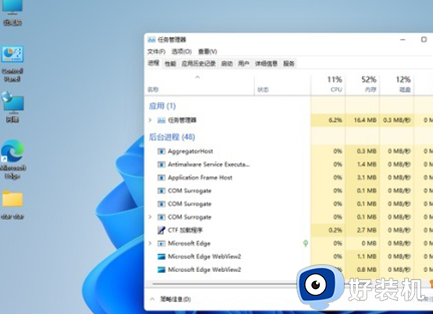
3、接着鼠标右键选择资源管理器,再鼠标单击“重新启动”即可。
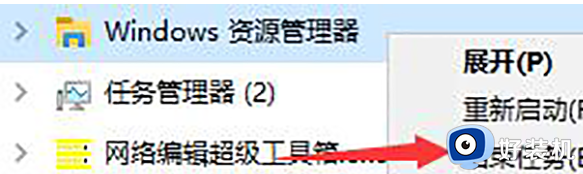
解决方法二、
1、如果我们重启资源管理器也没有解决这个问题,很可能是系统中与任务栏相关文件损坏了。
2、这样的话就只能选重装系统来解决。
3、下载完成后装载该文件,然后运行其中的“set up”就可以了。
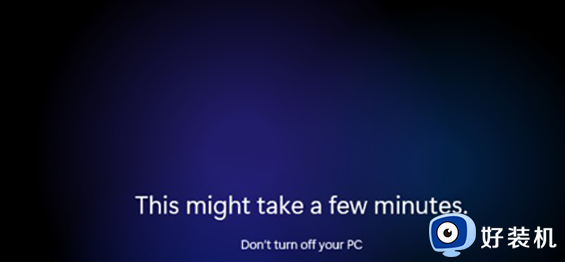
以上给大家介绍的就是win11任务栏打不开的详细解决方法, 有遇到一样情况的用户们可以参考上面的方法来进行解决就可以了。
win11任务栏打不开怎么回事 win11任务栏无法打开的解决教程相关教程
- win11右键任务栏任务管理器不见了怎么回事 win11右键任务栏任务管理器没有了如何解决
- win11打游戏任务栏一直弹出怎么回事 win11打游戏任务栏一直弹出的解决方法
- windows11没有任务栏怎么回事 win11任务栏没有了不见了如何解决
- Win11任务栏设置闪退了怎么回事 win11任务栏设置打开闪退如何处理
- win11启动后任务栏无反应什么原因 win11任务栏点不动但是桌面能点动解决方法
- win11任务栏不显示时间怎么回事 win11任务栏没有时间如何修复
- win11怎样不合并任务栏图标 win11任务栏图标不合并设置方法
- win11系统任务栏怎么设置不重叠 win11任务栏不折叠的设置方法
- win11怎么展开任务栏图标 win11如何设置任务栏展开图标
- win11任务栏怎么调从不合并 win11任务栏不重叠设置方法
- win11自动更新如何永久关闭 怎么彻底关掉win11自动更新
- 电脑图标透明度怎么调win11 win11电脑图标透明度设置步骤
- win11怎样重置电脑 win11如何重置系统
- win11怎么设置声音响度均衡 win11系统声音响度均衡在哪调
- win11支持安卓应用吗 win11怎么安装安卓应用
- 电脑升到win11怎么回到win10 win11无损降级win10的步骤
win11教程推荐
- 1 win11增加新用户详细教程 win11系统怎么新增用户
- 2 win11自带解压软件吗 win11自带的解压缩软件在哪
- 3 更新了win11亮度无法调节怎么回事 升级win11亮度调不了如何解决
- 4 win11怎么设置局域网共享文件夹 win11局域网如何设置共享文件夹
- 5 不支持的cpu怎么升级win11 win11安装提示cpu不支持如何解决
- 6 win11正在准备自动修复卡住一直转圈无法开机处理方法
- 7 win11找不到摄像头设备怎么办 win11电脑未检测到摄像头处理方法
- 8 笔记本从win11还原到win10的方法 笔记本win11怎么恢复到win10
- 9 win11照片预览不显示怎么办 win11照片不显示预览如何解决
- 10 笔记本电脑升级win11触摸板失灵怎么办 win11笔记本电脑触摸板用不了修复方法
